2018/10/12
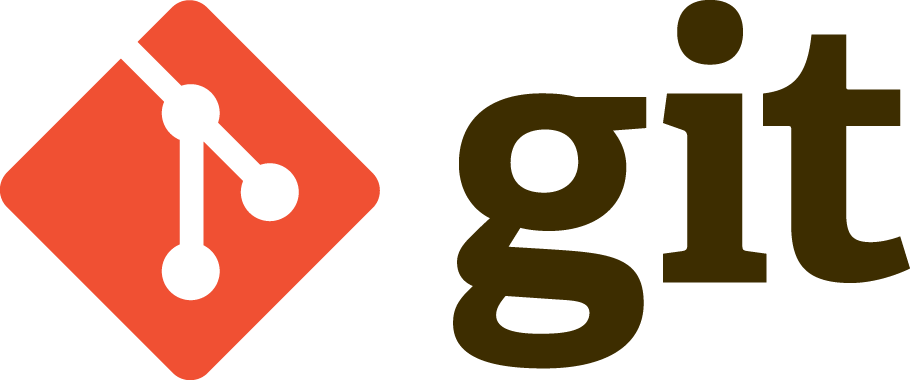
Laravelみたくモダンなフレームワークを使っての開発では、Gitでソースを管理するのが一般的なやり方です。
(※Laravelのプロジェクトを作ると、.gitignoreが既に作成されています)
Gitでソース管理をすると
1)何かあった場合に容易に元に戻せる
2)作業履歴がすぐわかる
3)共同編集が簡単
といったメリットを受けることができます。
しかし同時に「学習・教育コストが高い」とも言われており理解するのに時間がかかります。
当サイトでは少しでも理解を早めるためにSourceTreeというGUIツールがあるのでそれを利用します。
SourceTreeでGitをはじめる
GitはもともとLinuxの開発に利用されていました。
そのためCLI(コマンドラインインターフェース)による操作がデフォルトとなっています。
ただ、グラフィカルなインタフェース(GUI)でGitを操作できるソフトもいくつかあります。
一番人気があるGitのGUIはSourceTreeというソフトです。
利用するにはアカウントの登録が必要ですが無料で利用することができます。
SourceTeeをインストールする際にGitも一緒にインストールすることができます。
チュートリアル
Gitを直観的に操作できるGUIソフト "SourceTree" をインストールします。
インストールしてソフトを起動するところまでやります。
SourceTreeは2016年2月にバージョンをアップデートしたのですが、それに伴いアカウント取得の方法が判りづらくなっています。
手順
【1】SourceTreeのダウンロード&インストール
【2】セットアップウィザードの設定
【1】SourceTreeのダウンロード&インストール
SourceTreeのダウンロードページにアクセスしてダウンロードします。
ダウンロードしたEXEファイルをダブルクリックするとセットアップウィザードが起動します。
セットアップウィザードは↓のような画面です。
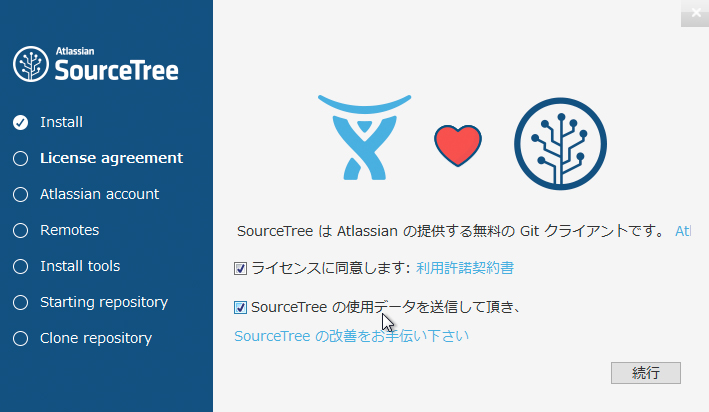
【2】セットアップウィザードの設定
1)アトラシアンのアカウント取得
(1)SourceTreeのセットアップウィザードが開いたら「ライセンスに同意します」にチェックを入れて「続行」ボタンをクリックします。
(2)アトラシアン(SourceTreeを提供している企業)のアカウントを持っていない場合は 「Go to My Atlassian」 をクリックします。
新規ブラウザが立ち上がります。
下の方にある「Need an account? Sign up」をクリックします。
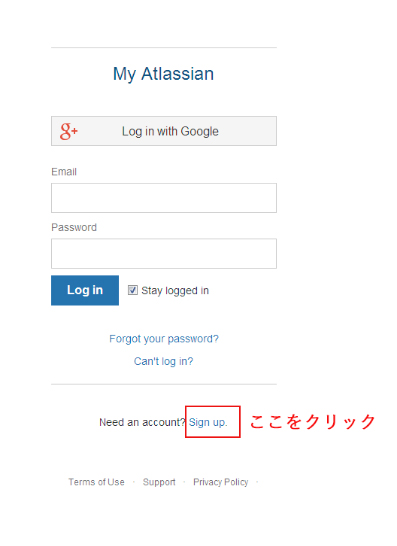
"Sign up" をクリックすると登録フォームに切り替わるので名前とメールアドレスを入れて登録します。
登録すると入力したメールアドレス宛に認証用のURLが届くので認証させます。
これでアトラシアンのアカウントの作成が完了です。
もう一度セットアップウィザードの画面に戻ります。
今度は「Use an existing account」 をクリックしてログイン処理をします。
2)セットアップウィザードの設定
(1)Connect an Account画面(リモートリポジトリ接続先)はとりあえず今の段階ではスキップします。
(2)「SSHキーを読み込みますか?」と聞いてきたらNoをクリックします。(※これは後で設定できます。)
(3)過去にGitを導入したことが無ければ、一番上の「システム全体ではなく、SourceTree単独で使うためだけの内蔵用Gitをダウンロードする」をクリックします。
すでにGitを導入したことがあってもこれを選択しても問題はありません。
(4)Mercuriall(マーキュリアル)は使わないので一番下の「Mercurialを使いたくない」をクリックします。
ここまでの作業が終わるとsourcetreeが起動します。

お疲れさまでした。
仕事で Laravel を使っています。気づいたことや新しい発見など情報を発信していきます。問い合わせはこちら。